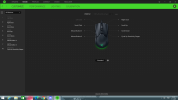Herkese öncelikle merhaba. Trendyol'dan 240 TL'ye almış olduğum Razer Viper Mini dün akşam elime ulaştı.
Link:https://www.trendyol.com/razer/mou-...-44239718?boutiqueId=594628&merchantId=107311 + indirim kuponu olursa bayağı bir indirim yapabilirsiniz.
Ürün elime 1 günde geldi.
kutu içeriği:
Kutusunda "kullanım kılavuzu, garanti belgesi, yazılım kitapçığı ve bir adet olarak Razer'ın stickeri" gelmektedir. Kutusu çok hoş gözüküyor. Bu fiyata sticker gelmesi de güzel sayılabilecek bir şey.
SS şu an atamıyacağım.
İçinden 1 adet Razer sticker.
1 tane kulanma kılavuzu.
1 tane garanti belgesi.
tasarım ve tuş:
Öncelikle fare adı üstünde mini yanı kücük bir mouse. Elinizde bir büyük bir fare ile kayısladığınızda farkı anlayacaksınız. Scroll Tuşu döndürdüğünüzde direkt kaymıyor ve sesi gayet hoş. Klik sesi yani. Farenin Sol tarafından 2 tane makro butonu var, sesi bana göre çok hoş 2 de bir tıklıyorum . Scroll tuşun altında DPI tuşu bulunmaktadır ve Toplam 6 tane ayarlanabilir tuş var(Programı indirip DPI tuşuna bastığınızda 400-800 gösterıyor.)Ve Kademe kademe artırabiliyorsunuz veya yazılımdan oluşturduğunuz yeni kademeleri bu tuş ile seçebiliyorsunuz. Farenin ağırlığına baktığımda 61 gram ankı kuş gibi bayağı hafif bir fare. Fareyi salladığınız zaman içinden hiçbir ses gelmemektedir. Farenin sağında ve solunda ise yumuşak bir plastik yüzey var. Hissiyatı güzel ve kaygan değil. Farenin ölçüsü;
. Scroll tuşun altında DPI tuşu bulunmaktadır ve Toplam 6 tane ayarlanabilir tuş var(Programı indirip DPI tuşuna bastığınızda 400-800 gösterıyor.)Ve Kademe kademe artırabiliyorsunuz veya yazılımdan oluşturduğunuz yeni kademeleri bu tuş ile seçebiliyorsunuz. Farenin ağırlığına baktığımda 61 gram ankı kuş gibi bayağı hafif bir fare. Fareyi salladığınız zaman içinden hiçbir ses gelmemektedir. Farenin sağında ve solunda ise yumuşak bir plastik yüzey var. Hissiyatı güzel ve kaygan değil. Farenin ölçüsü;
Eli benım gibi 19 cm olan kişiler kulanabilir. Rahat her tutuş şeklinde tutabilrisiniz.
Kablo: Viper Mini, Razer'ın speedflex diye adlandırdığı bir kabloya sahip. Bu kablo, engellere takıldığı anlarda bile oyun deneyiminizi bozmuyor; takıldığını size hissettirmiyor. Oldukça dayanıklı ve güven veren bir kablo yapısına sahip. Ayrıca kablonun üstünde gelen kauçuk lastik ile kademeli bir şekilde kablolarınızı toplayabiliyorsunuz.

Switch:
Razer'ın geliştirmiş olduğu optik Switch'i kullanıyor ve 50 milyon tıklama ömrüne sahip. Sesi ise ince bir ses. Normal Switch'lere göre daha ince. Diğer optik olmayan Switch'lere göre daha hızlı tepki vermektedir.


RGB parlaklığı.
Razer Viper Mini oyun faresinde toplam iki RGB bölgesi vardır. Avuç içi dayanağındaki Razer logosu ve farenin altında RGB aydınlatmaları var. Hangi tür RGB modu veya renk kombinasyonunun görüntülenmesini istediğinizi seçebilir veya hatta kendi RGB aydınlatma stillerinizi ayarlayabilirsiniz. Tüm bunlar, Razer Synapse 3 uygulamasıyla yapılabilir. Viper Mini'nin düşük maliyetine baktığınızda RGB daha da etkileyici.
Yazılım:
Yazılım adı Razer Synapse'dir. Fareyi taktığınız an yazılım kendi kendine kurulmaktadır. Yazılım üzerinden makro, RGB, DPI, polling Rate, litt-off range ve diğer küçük ayarlamalar yapılabilir.
Yazılımı indirmek için:Razer Software
Yazılım bazen zor inebiliyor.
Şimdi Synapse 3'a girelim ve bakalım.
Not:Taktığımız anda Synapse 3 tarafından tanınmıyor, yaklaşık 10 MB'lik bir güncelleme yaptıktan sonra Viper Mini programın arayüzünde görünüyor. Sanırsam tüm cihazların sürücüleri yüklü gelmiyor Synapse 3 ile, çünkü güncellemeyi yaptıktan sonra tanımaya başladı. Her neyse, pek önemli değil zaten .
.

Arayüz gördüğünüz gibi böyle.
------------------------------------------

Mouse'a tıklayınca karşımıza ilk olarak mouse'un tuş şeması çıkıyor.
--------------------------------------------------

Lighting sekmesi altından ışığın parlaklığını, ışığın görüntü kapatıldığında veya boşta # dakika durduktan sonra kapanmasını ayarlayabiliyorsunuz.
------------------------------------------------------------------

Sağ tarafında efektleri ayarlayabileceğiniz bir yer var. Burada isterseniz basit ışıklandırma ayarlarını seçebiliyorsunuz, veya Advanced Effects'e tıklayarak Chroma Studio'ya gidebiliyorsunuz ve Chroma Studio'da zibilyon tane efekt ayarlayabiliyorsunuz.
-----------------------------------------------------------


Not: Farede lod sorunu vardır.
Çözüm:
https://rzr.to/DjS6s
Link:https://www.trendyol.com/razer/mou-...-44239718?boutiqueId=594628&merchantId=107311 + indirim kuponu olursa bayağı bir indirim yapabilirsiniz.
Ürün elime 1 günde geldi.
kutu içeriği:
Kutusunda "kullanım kılavuzu, garanti belgesi, yazılım kitapçığı ve bir adet olarak Razer'ın stickeri" gelmektedir. Kutusu çok hoş gözüküyor. Bu fiyata sticker gelmesi de güzel sayılabilecek bir şey.
SS şu an atamıyacağım.
İçinden 1 adet Razer sticker.
1 tane kulanma kılavuzu.
1 tane garanti belgesi.
tasarım ve tuş:
Öncelikle fare adı üstünde mini yanı kücük bir mouse. Elinizde bir büyük bir fare ile kayısladığınızda farkı anlayacaksınız. Scroll Tuşu döndürdüğünüzde direkt kaymıyor ve sesi gayet hoş. Klik sesi yani. Farenin Sol tarafından 2 tane makro butonu var, sesi bana göre çok hoş 2 de bir tıklıyorum
| 118.3 mm / 4.66 in (Uzunluk) x 53.5mm / 2.11 in (Genişlik) x 38.3 mm / 1.51 in (Boy) |
Eli benım gibi 19 cm olan kişiler kulanabilir. Rahat her tutuş şeklinde tutabilrisiniz.
Kablo: Viper Mini, Razer'ın speedflex diye adlandırdığı bir kabloya sahip. Bu kablo, engellere takıldığı anlarda bile oyun deneyiminizi bozmuyor; takıldığını size hissettirmiyor. Oldukça dayanıklı ve güven veren bir kablo yapısına sahip. Ayrıca kablonun üstünde gelen kauçuk lastik ile kademeli bir şekilde kablolarınızı toplayabiliyorsunuz.
sensör:
Pixart'ın 3359 adlı optik sensörü bulunmakta. Bu sensör sayesinde 300 IPS hızına kadar çıkabiliyor. Bu bütçedeki birçok farenin sensöründen daha iyi. FPS tarzı oyunlarda ani dönüşlerde takılma yere bakma yukarı bakma gibi sorunlarla karşılamayacaksınız. Yazılım üzerinden 8500 DPI kadar cıkarabilir. Yazılımdan ayarlamadan 6400 DPI'a kadar çıkabilir.Switch:
Razer'ın geliştirmiş olduğu optik Switch'i kullanıyor ve 50 milyon tıklama ömrüne sahip. Sesi ise ince bir ses. Normal Switch'lere göre daha ince. Diğer optik olmayan Switch'lere göre daha hızlı tepki vermektedir.
RGB parlaklığı.
Razer Viper Mini oyun faresinde toplam iki RGB bölgesi vardır. Avuç içi dayanağındaki Razer logosu ve farenin altında RGB aydınlatmaları var. Hangi tür RGB modu veya renk kombinasyonunun görüntülenmesini istediğinizi seçebilir veya hatta kendi RGB aydınlatma stillerinizi ayarlayabilirsiniz. Tüm bunlar, Razer Synapse 3 uygulamasıyla yapılabilir. Viper Mini'nin düşük maliyetine baktığınızda RGB daha da etkileyici.
Yazılım:
Yazılım adı Razer Synapse'dir. Fareyi taktığınız an yazılım kendi kendine kurulmaktadır. Yazılım üzerinden makro, RGB, DPI, polling Rate, litt-off range ve diğer küçük ayarlamalar yapılabilir.
Yazılımı indirmek için:Razer Software
Yazılım bazen zor inebiliyor.
Şimdi Synapse 3'a girelim ve bakalım.
Not:Taktığımız anda Synapse 3 tarafından tanınmıyor, yaklaşık 10 MB'lik bir güncelleme yaptıktan sonra Viper Mini programın arayüzünde görünüyor. Sanırsam tüm cihazların sürücüleri yüklü gelmiyor Synapse 3 ile, çünkü güncellemeyi yaptıktan sonra tanımaya başladı. Her neyse, pek önemli değil zaten
Arayüz gördüğünüz gibi böyle.
------------------------------------------
Mouse'a tıklayınca karşımıza ilk olarak mouse'un tuş şeması çıkıyor.
--------------------------------------------------
Lighting sekmesi altından ışığın parlaklığını, ışığın görüntü kapatıldığında veya boşta # dakika durduktan sonra kapanmasını ayarlayabiliyorsunuz.
------------------------------------------------------------------
Sağ tarafında efektleri ayarlayabileceğiniz bir yer var. Burada isterseniz basit ışıklandırma ayarlarını seçebiliyorsunuz, veya Advanced Effects'e tıklayarak Chroma Studio'ya gidebiliyorsunuz ve Chroma Studio'da zibilyon tane efekt ayarlayabiliyorsunuz.
-----------------------------------------------------------
Not: Farede lod sorunu vardır.
Çözüm:
https://rzr.to/DjS6s
Dosya Ekleri
Son düzenleme: